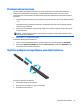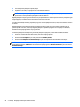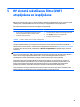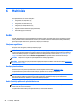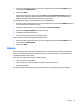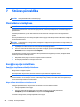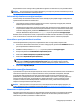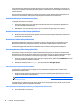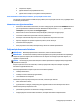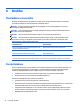User Guide (Windows Embedded)
4. Cieši sastipriniet pildspalvu atpakaļ kopā.
5. Pagaidiet 2 sekundes, lai pildspalva sevi automātiski kalibrētu.
PIEZĪME. Piespiežot pildspalvas galu 2 sekunžu kalibrācijas cikla gaitā kalibrācijas process tiek
pārtraukts un tad nepieciešams pildspalvu kalibrēt atkārtoti.
Digitālā pildspalva tagad ir gatava lietošanai ar jūsu planšetdatoru. Vienkārši pieskarieties ar pildspalvas galu
viegli displejam, lai rakstītu tekstu vai izvēlētos vienumus uz ekrāna.
Lai veiktu labā klikšķa darbību, piespiediet pogu, kas atrodas pildspalvas sānos, brīdī, kad izvēlaties vienumu
uz ekrāna.
Digitālā pildspalva lieto iebūvētu spiediena jūtīguma funkciju, tāpēc jūs varat izveidot treknāku līniju, ja
spiežat stiprāk uz ekrāna, izmantojot digitālo pildspalvu. Spiediena jūtīgumu nevar iespējot vai atbalstīt,
atkarībā no lietojumprogrammas vai programmas.
Lai mainītu pildspalvas iestatījumus, piemēram pildspalvas jutīgumu, veiciet tālāk norādītās darbības.
1.
Pavelciet no skārienekrāna labās malas, lai atvērtu viedpogu paneli.
2. Pieskarieties Iestatījumi un pēc tam pieskarieties Vadības panelis.
3. Pieskarieties Pildspalva un skārienfunkcija un pēc tam izpildiet ekrānā redzamās instrukcijas.
PIEZĪME. Normatīvo un drošības informāciju skatiet HP planšetdatora sadaļā Normatīvie, drošības un vides
aizsardzības paziņojumi. Sākuma ekrānā atlasiet lietojumprogrammu Hewlett-Packard un pēc tam atlasiet
HP dokumentācija.
24 4. nodaļa. Navigācija izmantojot skārienu žestus